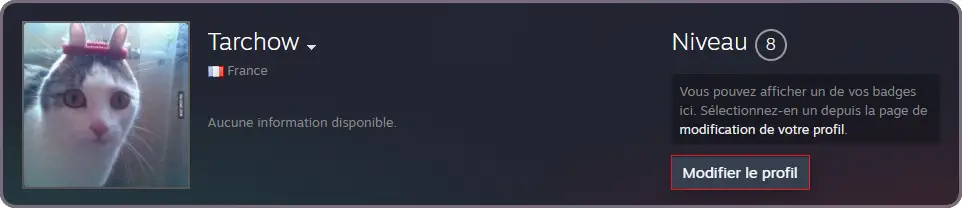Раньше игроки консоли Rocket League могли нажать кнопку в главном меню, чтобы открыть параметры своего идентификатора и изменить свое имя пользователя в главном меню игры.
Это было до того, как Rocket League стала бесплатной. С тех пор все изменилось.
Изменение отображаемого имени — это другая процедура, которая теперь зависит от платформы, которую вы используете для игры.
Если вы хотите узнать, как изменить отображаемое имя в Rocket League, потому что вам надоело текущее имя или потому что вы хотите скрыть свою личность от тех, кто узнает ваше имя, мы здесь, чтобы помочь.
Изменение имени на PlayStation (PS4 и PS5)
В настоящее время можно изменить имя, которое отображается при игре в Rocket League на вашей PlayStation, путем изменения вашего идентификатора PlayStation Online.
Вы можете сделать это со своего PS, перейдя в «Настройки», затем в «Управление учетной записью». Оттуда перейдите в раздел «Информация об учетной записи», откройте «Профиль», и вы увидите возможность проверить свой сетевой идентификатор.
Обратите внимание, что изменение имени PSN бесплатно в первый раз, но во второй и последующие разы — нет. Для тех, у кого нет PS Plus, будет взиматься плата за каждое изменение в размере 9,99 долларов США / 7,99 фунтов стерлингов. Членам PS Plus предоставляется скидка 50% при смене имени.
Это также изменит ваше имя во всех других онлайн-играх, а также будет именем, которое вам нужно будет предоставить людям, если они захотят добавить вас.
Изменение отображаемого имени на Xbox
Игра будет отображать ваш тег игрока, когда вы играете в Rocket League на Xbox. Следовательно, чтобы отображать другое имя при использовании этой консоли, игрокам придется изменить свой тег игрока.
Чтобы изменить свой тег игрока, нажмите кнопку Xbox на геймпаде. После этого выберите «Система», затем «Системные настройки» и выберите «Персонализация». Там вы найдете возможность проверить и настроить свой профиль. Измените там свой тег игрока, чтобы изменить имя, которое Rocket League показывает, когда вы играете.
Изменение имени на Nintendo Switch
Поскольку Rocket League использует псевдоним вашей учетной записи Nintendo, вам нужно изменить это, чтобы игра отображала другое имя пользователя, когда вы играете.
Перейдите в свою учетную запись Nintendo на веб-сайте учетной записи Nintendo, найдите поле профиля и нажмите кнопку «Изменить». Оттуда введите свой новый псевдоним и сохраните изменения.
Изменение имени в учетных записях Epic
Следуя тенденции, имя пользователя Epic также является именем, которое Rocket League отображает как ваше имя пользователя во время игры. И так же, как это работает с консолями, изменение имени пользователя Epic Store изменит имя, которое отображается, когда вы играете в игру.
Чтобы изменить отображаемое имя Epic, откройте программу запуска Epic и перейдите на страницу своей учетной записи.
На странице ИНФОРМАЦИЯ ОБ УЧЕТНОЙ ЗАПИСИ вы найдете поле для вашего ИМЯ ДИСПЛЕЯ. Просто нажмите синюю кнопку, чтобы отредактировать ее, и используйте любое имя пользователя, которое хотите.
Хотя Epic позволяет игрокам менять свое имя пользователя, часто это делать нельзя. После того, как вы изменили его один раз, игрокам придется подождать около двух недель, прежде чем они смогут сделать это снова.
Изменение отображаемого имени Rocket League в Steam
Откройте программу запуска Steam и наведите указатель мыши на Имя профиля. Выбрав свой профиль, нажмите «Изменить профиль», перейдите в поле «Имя профиля», измените его на желаемое и сохраните изменения. Это имя будет отображаться как ваше имя пользователя Rocket League.
Обратите внимание, что изменение вашего имени в Steam не изменит имя вашей учетной записи, поэтому это отличается от того, когда вы меняете отображаемое имя Rocket League на всех других платформах.
Steam позволяет вам менять свое имя практически в любое время, хотя это может заставить вас подождать несколько минут сразу после того, как вы измените его, прежде чем позволить вам сделать это снова.
Rocket League Это отличное сочетание дерби разрушения и … футбол! Да, то, что на первый взгляд кажется двумя компонентами, о которых вы никогда не подумали бы, создали нечто совершенно гениальное в Rocket League. Кто бы мог подумать, что автомобильные бои и командные виды спорта будут идти рука об руку в этой игре? Что ж, с десятками миллионов игроков, процветающим сообществом киберспорта, постоянно растущей базой игроков и неуловимой комиссией судей пользователи действительно любят разбиваться на высоких скоростях и следить за футбольными мячами.
Но, если вы похожи на меня, есть большая вероятность, что вы случайно нарушили ярлык опасного человека и отчаянно нуждаетесь в смене имени. В реальной жизни это… сложно.
Раньше считалось, что любое имя пользователя, которое вы использовали для входа в Rocket League, действовало бы как ваше отображаемое имя — и оно просто меняло его путем повторного входа в систему.
К счастью, научиться менять имя в Rocket League очень просто.
Раньше это было то имя, которое вы считали крутым во время Настройка PSN Название вашей средней школы — это имя, к которому вы были привязаны — если, конечно, вы не хотите использовать бесплатную возможность смены имени Sony или потратить XNUMX долларов, чтобы изменить ее снова.
То же самое касается всех других подключений в то время; Игроки должны были изменить свои учетные данные в зависимости от платформы или магазина, в котором они играли, будь то Steam, Epic Games, Xbox Live Gold, Switch Online или PSN.
Так было до тех пор, пока разработчик Psyonix не решил отступить под давлением своей растущей базы игроков, чтобы придумать внутриигровое отображаемое имя отдельно от их данных для входа, избавив миллионы от смущения взгляда на безликих игроков.
В рамках масштабной модернизации, которая представила кроссплатформенную игру, Rocket League создала систему Rocket ID, чтобы помочь игрокам общаться со своими друзьями на других платформах. Теперь для тех, чьи имена профилей не являются подлинными или столь же опасными, как их данные для входа, есть решение.
Как изменить свое имя в Rocket League на Xbox One
Изменить свой Rocket ID на Xbox One очень просто. В главном меню нажмите кнопку RT Показывает список друзей базовой платформы. Щелкните правой кнопкой мыши, откройте меню Rocket Id Друзья И нажмите Y. Это покажет вам текстовое поле, в котором вы можете создать новое имя, которое не будет вас смущать в течение пяти-шести месяцев, прежде чем снова с тревогой изменить его.
Как изменить свое имя в Rocket League на Switch
Как и в случае с Xbox, начните с нажатия кнопки. ZR В главном меню для отображения списка друзей. Используйте кнопку. L و R Перейти на вкладку Rocket Id Друзья Затем нажмите Y Чтобы открыть свой Rocket ID. Убедитесь, что вам действительно стыдно продолжать жить со своим глупым идентификатором Rocket ID, и откройте текстовое поле, где вы можете ввести свое новое имя Rocket ID.
Как изменить свое имя в Rocket League на PS4
Это может стать неожиданностью, но изменить свое имя в Rocket League — это то же самое, что и на любой другой платформе. Как только вы попадете в главное меню, нажмите R2 Чтобы вызвать список друзей и перейти на вкладку Rocket ID Друзья. Нажмите на △ И будьте уверены, вы сможете прожить еще один день с постоянным позором, который Rocket ID приносит в ваш дом. Выберите новое имя и нажмите Ok.
Как изменить свое имя в Rocket League в Steam
Принятие нового имени персонажа в Steam легко, так как вам просто нужно изменить свое имя пользователя Steam. Начните с наведения курсора на любое ненавистное имя пользователя, которое, по вашему мнению, слишком долго подходило для вас, в верхнем меню и нажмите «Профиль личноКогда появится раскрывающееся меню.
Это откроет ваш профиль пользователя. Справа нажмите Редактировать профиль. Это откроет общие настройки профиля, где вы можете ввести любое нелепое имя, которое хотите, в разделе «Имя профиляи нажмитеспастиНиже.
Теперь все, что осталось сделать, это открыть Ракетную лигу и использовать созданную вами новую личность с большим энтузиазмом и ложной уверенностью.
Дайте нам знать, если у вас возникнут другие вопросы или люди, от которых вы сбежали, наконец-то встретили вас!
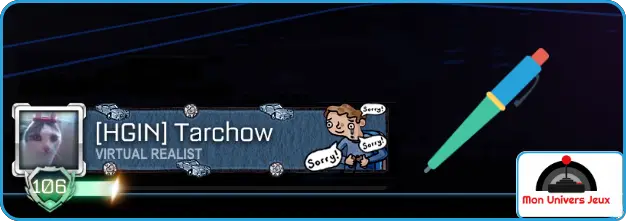
Некоторым этот вопрос может показаться совершенно глупым, но для некоторых из нас ответ не так очевиден. Как мне изменить свое имя или псевдоним в Rocket League?
Если вы наткнулись на эту статью, то это потому, что вы как минимум изучили различные варианты игры, и было невозможно найти меню для изменения вашего псевдонима.
Будьте уверены, манипуляция по изменению вашего имени, которая появляется в игре, очень проста. Вам просто нужно изменить свой ник в Steam или Epic Games, в зависимости от используемой платформы.
Если вам интересно удаление Rocket League из Steam, вот статья, которая вас заинтересует:
Почему Rocket League больше не в Steam
Как объяснялось выше, вы можете изменить свое имя прямо с платформы, используемой для запуска Rocket League. Вот как это сделать подробно:
Сменить ник в Rocket League из Steam
Если вы используете Steam для игры в Rocket League, вот как изменить свое имя.
- Запустить Steam
- Среди различных вкладок в верхнем левом углу интерфейса вы увидите, что они отображаются по порядку: магазин / библиотека / Communauté / » Ваш логин«
- Наведите указатель мыши на свое имя пользователя и нажмите » профиль«
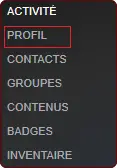
- После этого вы увидите меню вашего профиля. Cliquez справа на » Изменить профиль«
Затем вы перейдете на страницу, которая позволит вам смени свой ник, который частично появляется в Rocket League.
Если вы используете Epic Games, процедура довольно близка, вот как.
Измените название Rocket League из Epic Games
- запуск Epic Games
- В левой части интерфейса вы можете увидеть все параметры Epic. Нажмите на свое текущее имя пользователя внизу, под » Параметры«
- Здесь вы увидите вкладку » Управлять счетом«, Нажмите здесь

После нажатия вы будете перенаправлены на веб-страницу вашей учетной записи Epic Games. Затем вы можете изменить свое имя пользователя.
Внимание : В отличие от Steam, где вы можете менять свой ник сколько угодно раз, вы можете менять свой ник в Epic Games только раз в две недели.
Вот два способа изменить свой никнейм для Rocket League. Обратите внимание, что это изменит имя пользователя, используемое для любой игры, запущенной с игровой платформы Steam или Epic Games.
Таким образом, для таких игр, как Rocket League, невозможно присвоить псевдоним для конкретной игры. Выбирайте хорошо !!
Для получения дополнительных руководств по вселенной Rocket League, вот несколько ссылок, которые могут вас заинтересовать:
- Как отобразить свой FPS в Rocket League?
- Как сменить сервер в Rocket League
- Играйте на разделенном экране для 2 игроков в Rocket League
- Как получить Доминуса в Ракетной лиге
When we download our favorite game and launch it for the first time, we often tend to input a random username and head straight to the game. It is a natural behavior exhibited by most gamers since they stay more excited about the gameplay, controls, and graphics. Rocket League Sideswipe asks us to set an account name when we launch the game for the first time. One can change the username later on, but the process is a bit roundabout since the username cannot be changed from in-game options. This guide details the steps to change the player’s display name in Rocket League Sideswipe.
Generally, when someone wants to change their name, they would launch the game and access the in-game profile option and look to edit their name by clicking on the pencil icon beside the Display Name. But, that does not work for Rocket League Sideswipe. Let us now rewind to the time when we first logged into the game and discuss the sign-in options that were given to us.

So basically, to enjoy online matches we had to link our Rocket League Sideswipe account with Epic Games. While some of us have an existing Epic Games account, the others have to open an account with Epic Games. To do so, follow the below steps:
- Sign in with your Google account. Once you do so, you would be asked for your password.
- Upon entering the password, you will be taken to a new page which says that you do not have an existing Epic Games account.
- Switch to the Link to New Account tab and add your Country, your Full Name and Display Name.
4. The display name that you entered will be visible as your in-game username in Rocket League Sideswipe.
Since a change in the display name is not possible through in-game options in Rocket League Sideswipe, you have to do so by changing the Display name in your Epic Games account.
Adhere to the following steps for that.

- Open your web browser and visit the login page on the official Epic Games website. From the search results, visit the first. You will be re-directed to the Epic Games Sign-In Page.
- Sign in with your Google/Facebook/any of the other options which you had opted for while creating an account with Epic Games.
- You would be asked for your account password. Upon entering that, you will be re-directed to The Epic Game Account Settings Page.
- You will find your Display Name under Account Info. Click on the pencil icon beside it to edit your name.
5. On doing so, you will be asked for a New Display Name and to re-input the same for the sake of Double Verification.
6. Once you are done, click on Confirm button and head straight to the game. You will find that the display name has been updated.
Note: You can change your Display/Username once in 2 weeks. Once edited, the pencil button becomes inactive for the next 14 days. So, be very sure about the changes that you make.
For more Mobile Gaming news and updates, join our WhatsApp group, Telegram Group, or Discord server. Also, follow us on Instagram and Twitter and Google News for quick updates